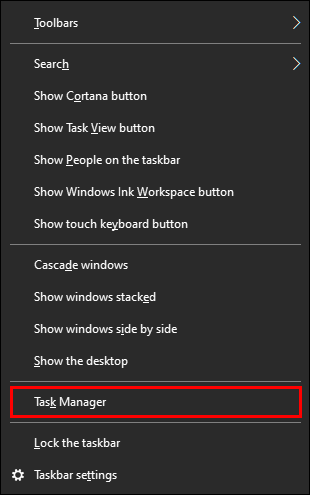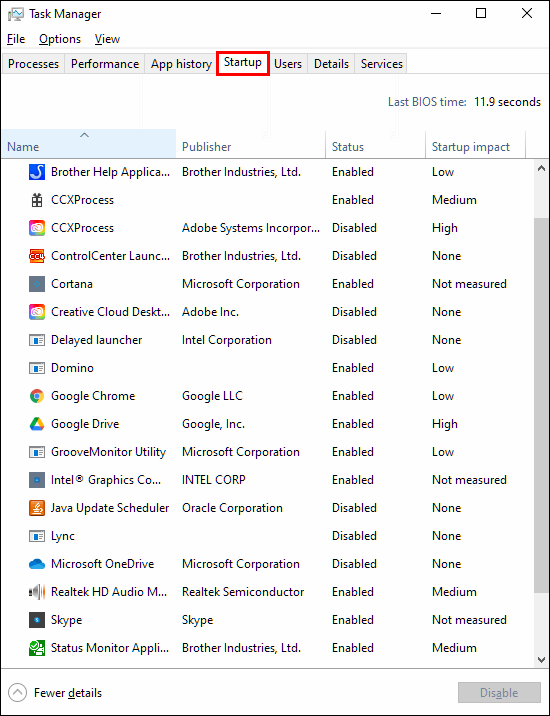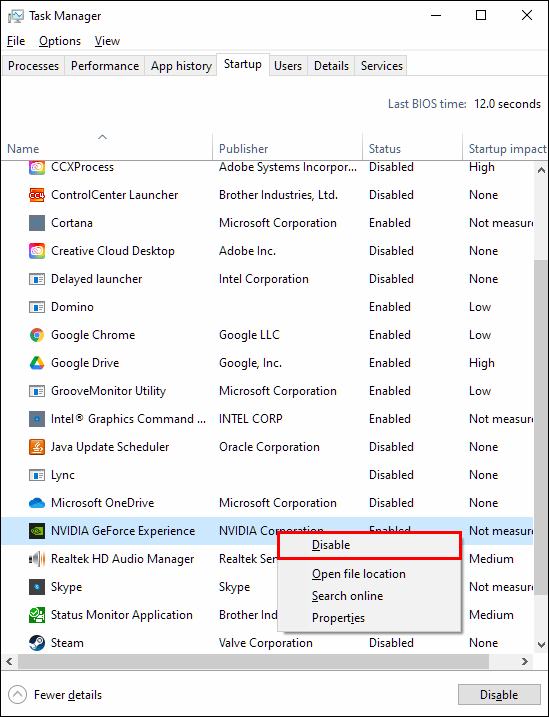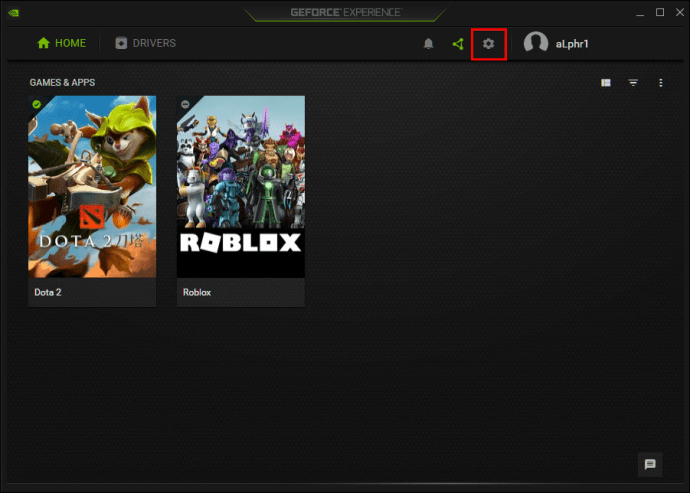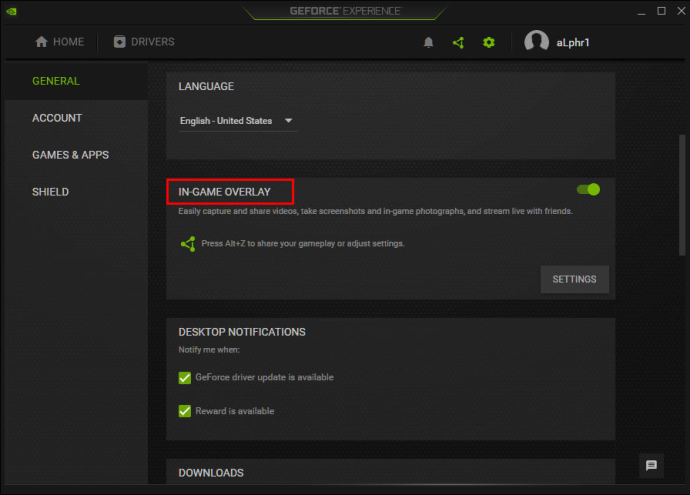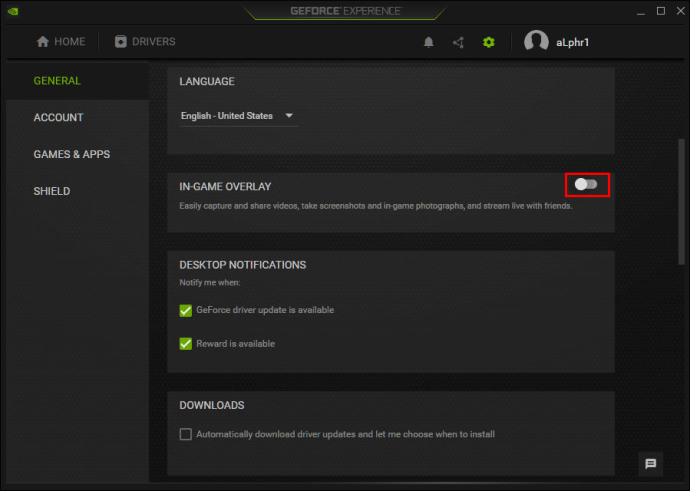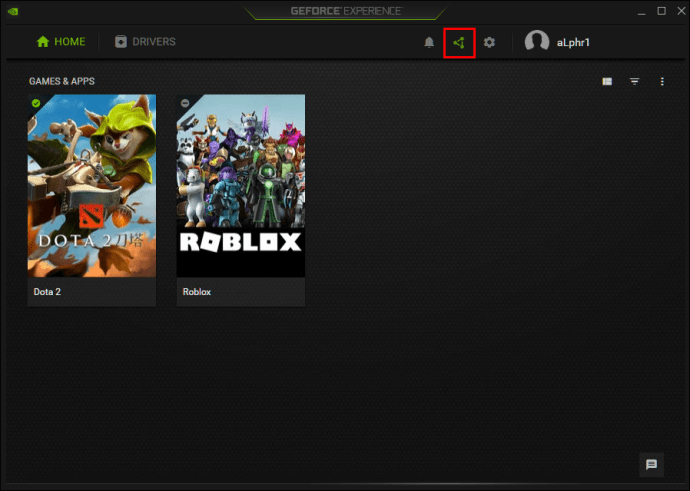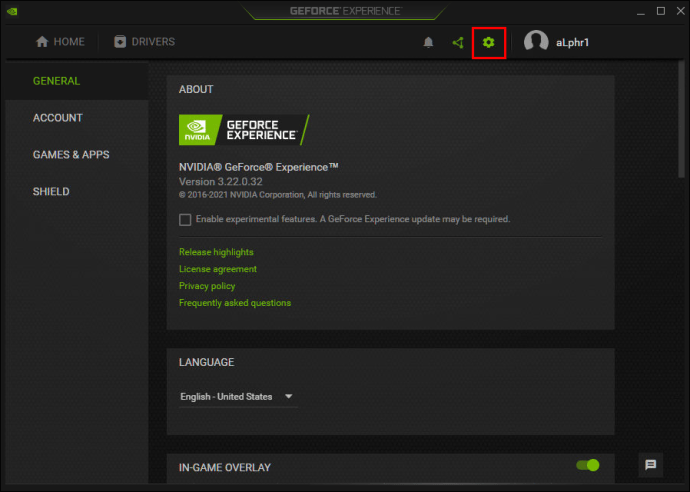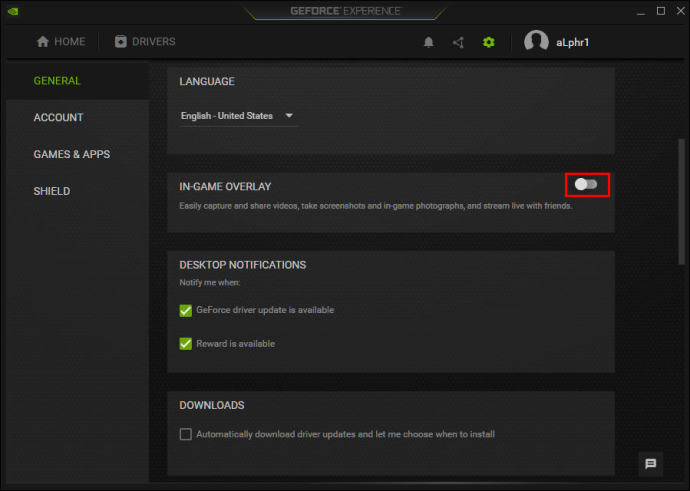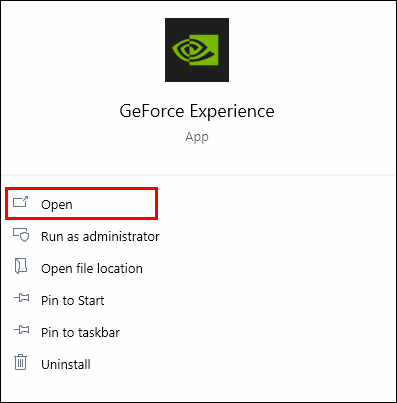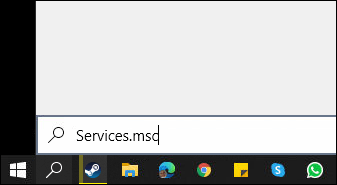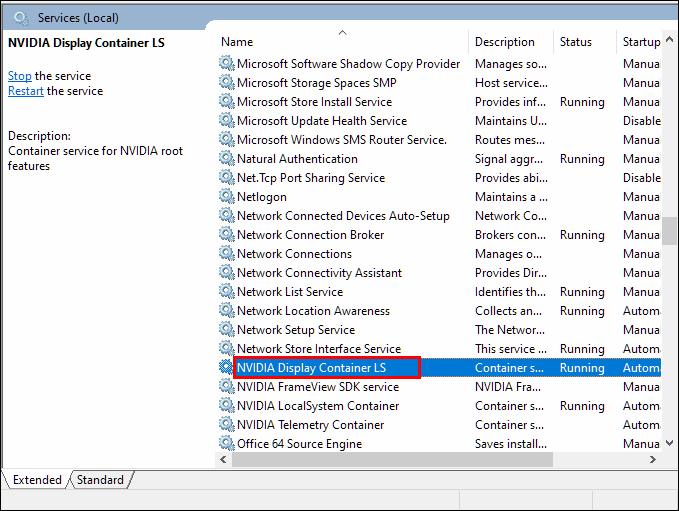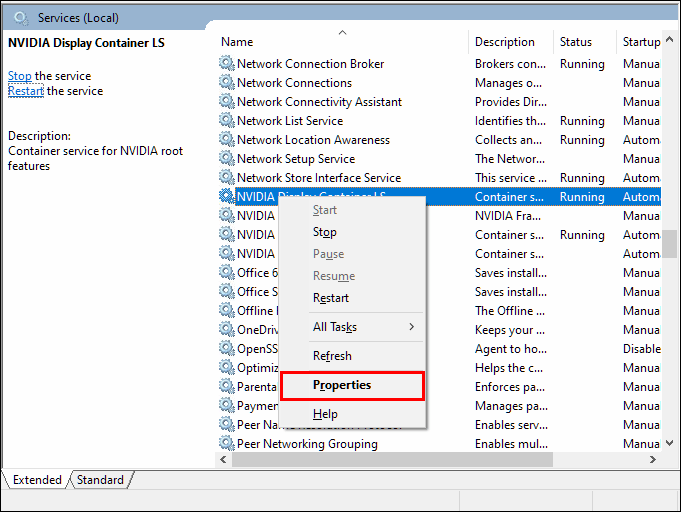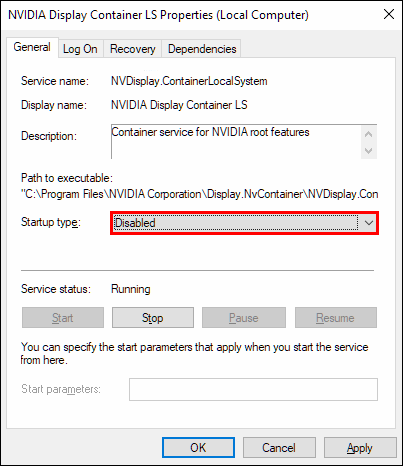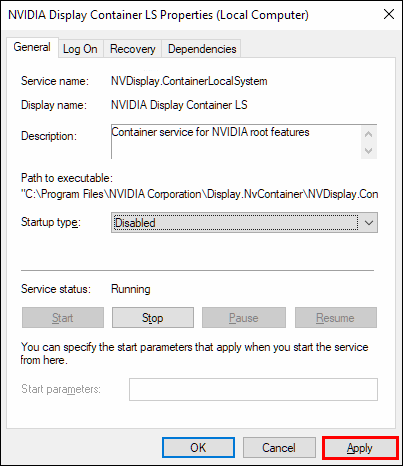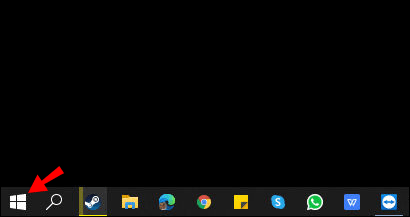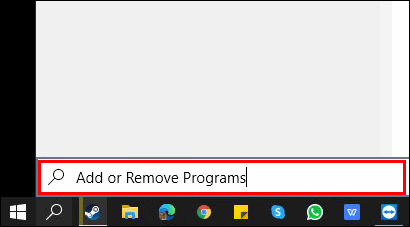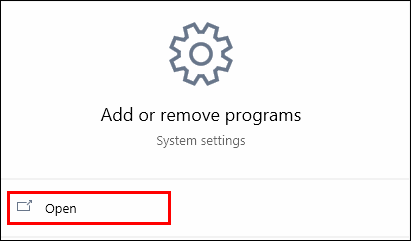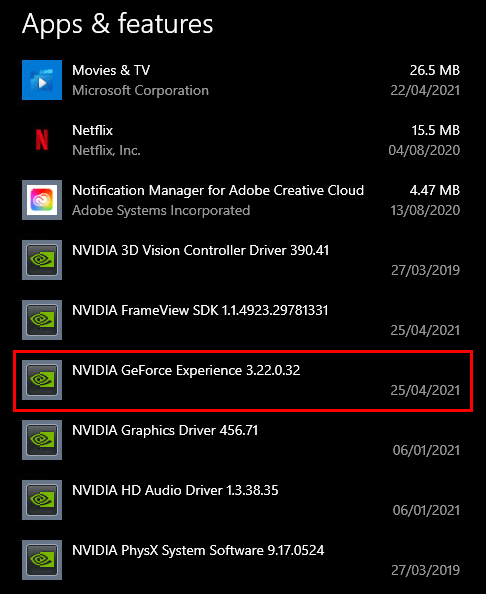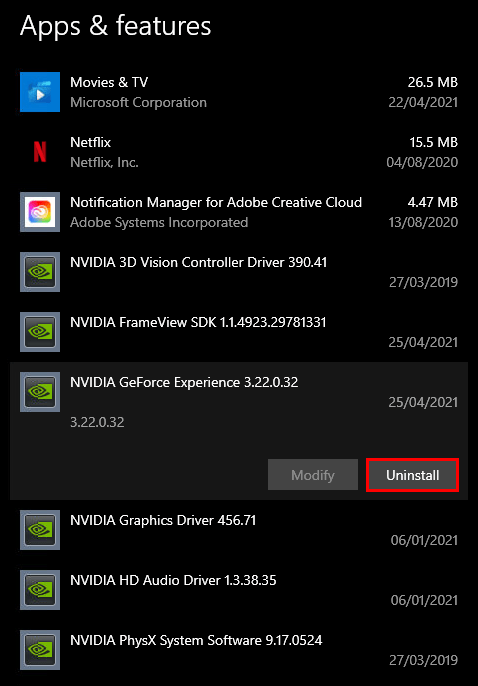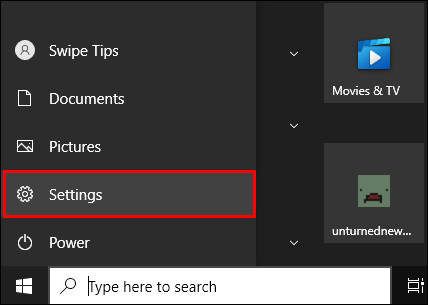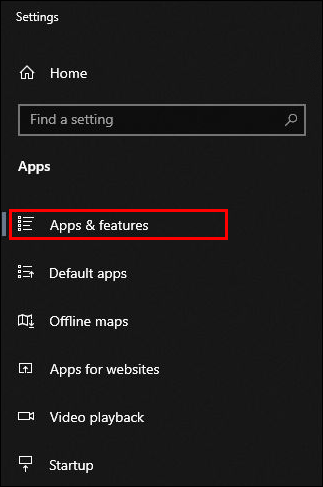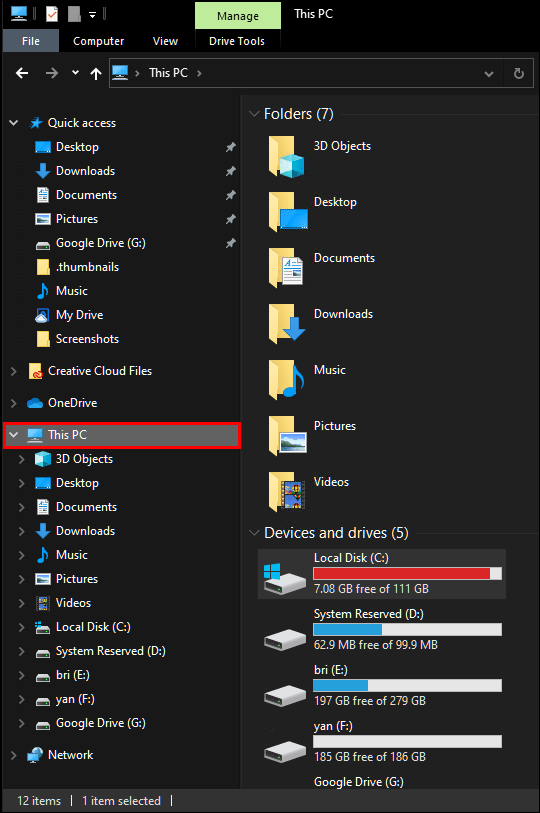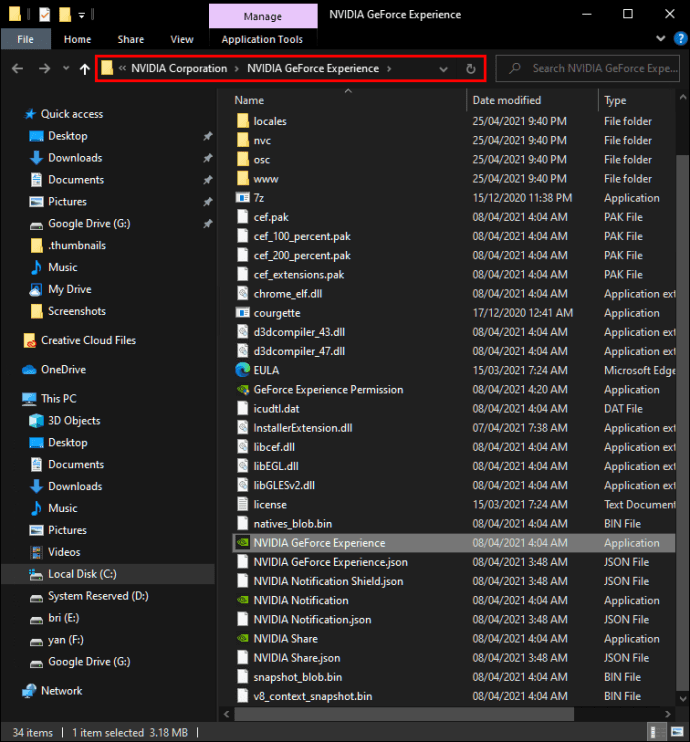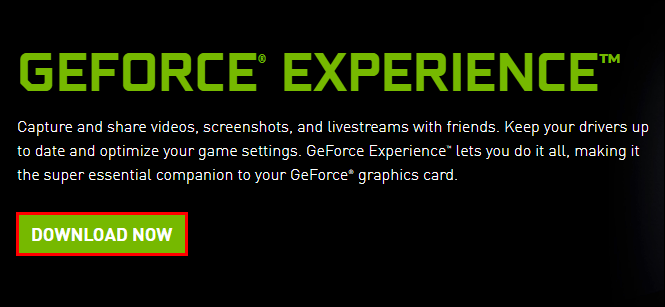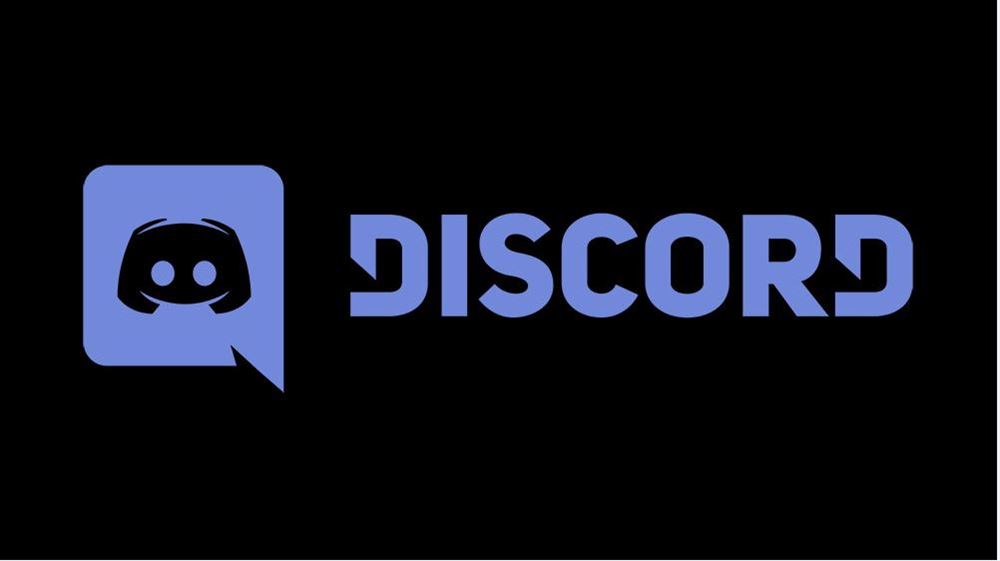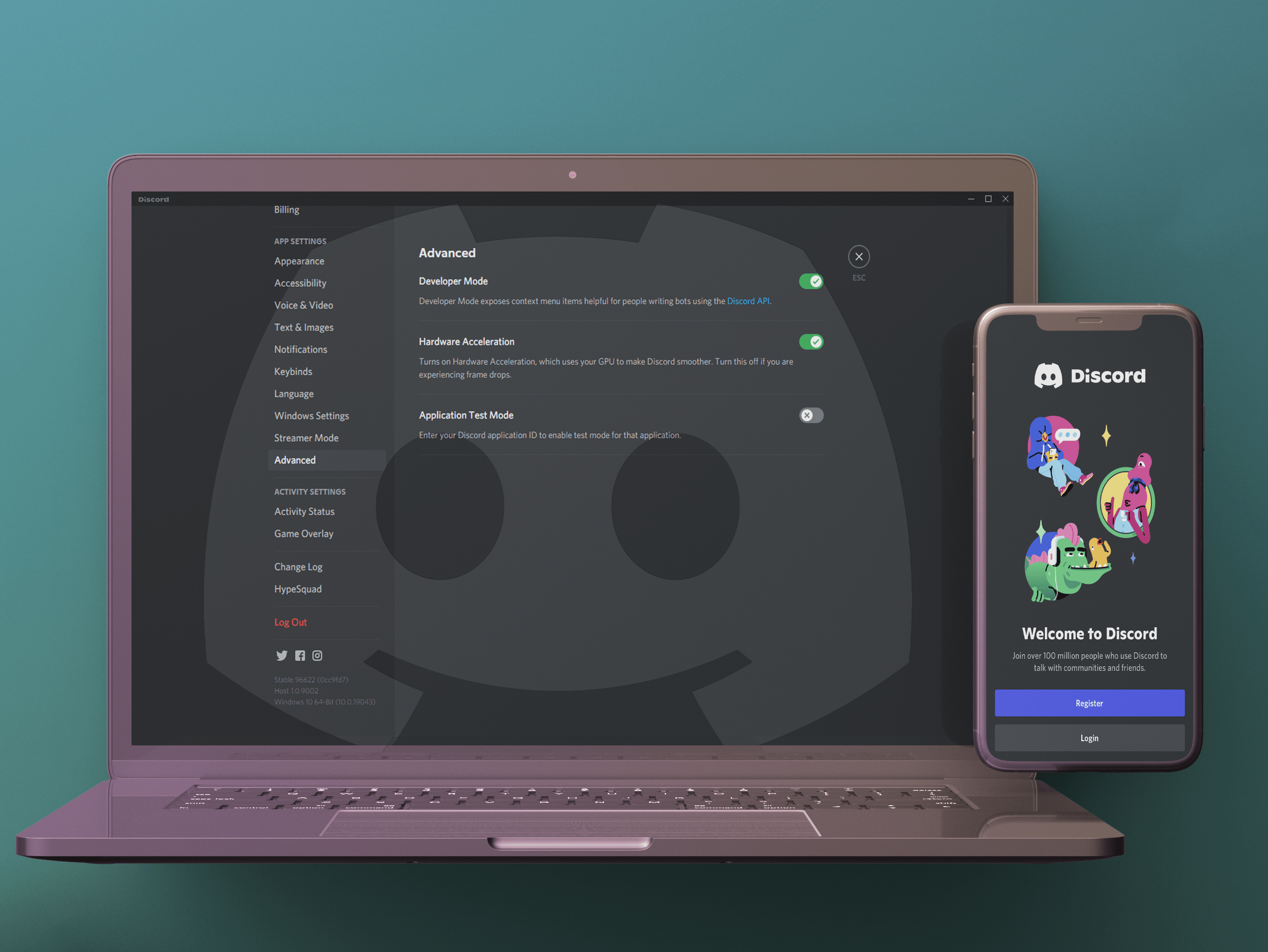GeForce Experience เป็นคุณลักษณะที่ผู้ใช้กราฟิกการ์ด NVIDIA GTX คุ้นเคย โปรแกรมนี้อนุญาตให้ผู้ใช้จัดการไดรเวอร์กราฟิกและอัปเดตให้ทันสมัยอยู่เสมอ อย่างไรก็ตาม บางคนไม่ต้องการให้มีคุณลักษณะนี้ หรืออาจทำให้เกิดปัญหาได้

หากคุณต้องการเรียนรู้วิธีปิดใช้งาน GeForce Experience ไม่ต้องมองหาที่ไหนอีกแล้ว เราจะบอกทุกสิ่งที่คุณจำเป็นต้องรู้และตอบคำถามที่เกี่ยวข้องกับหัวข้อนี้
วิธีปิดการใช้งาน GeForce Experience
คุณสามารถใช้ตัวจัดการงานเพื่อปิดใช้งาน GeForce Experience กระบวนการนี้ต้องการการคลิกเพียงไม่กี่ครั้ง:
- เปิดตัวจัดการงานโดยคลิกขวาที่แถบงาน
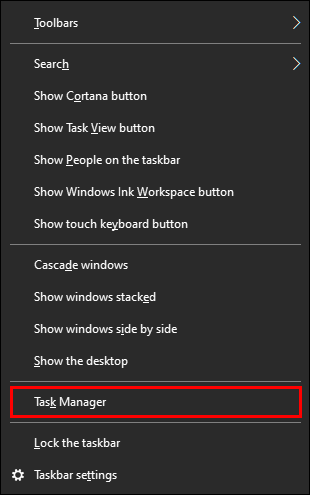
- ไปที่แท็บ "เริ่มต้น"
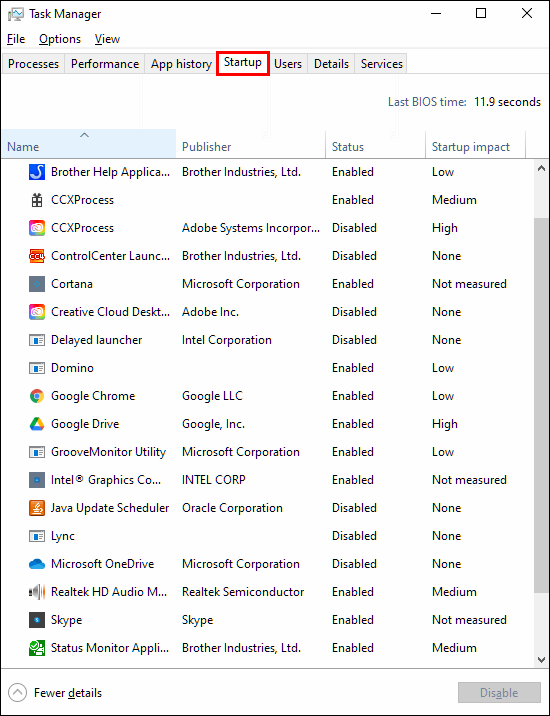
- เลื่อนจนกว่าคุณจะพบ “NVIDIA GeForce Experience”

- คลิกเพื่อไฮไลต์แล้วเลือก "ปิดใช้งาน" ที่มุมล่างขวา
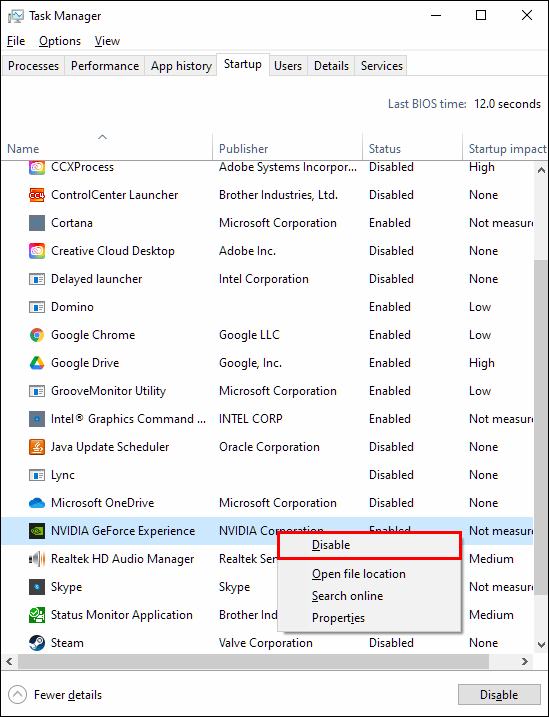
- รีสตาร์ทคอมพิวเตอร์เพื่อให้การเปลี่ยนแปลงมีผล
เมื่อทำเช่นนี้ คุณจะป้องกันไม่ให้ GeForce Experience ทำงานเมื่อคุณเปิดคอมพิวเตอร์ สำหรับผู้ใช้บางราย GeForce Experience อาจมีปัญหาหรือทำงานผิดพลาด การปิดใช้งานจะทำให้สิ่งนี้ไม่เกิดขึ้น
วิธีปิดใช้งานการเล่นซ้ำแบบเล่นซ้ำทันที
คุณสมบัตินี้ช่วยให้คุณบันทึกคลิปการเล่นเกมได้ทันที แล้วแชร์กับเพื่อนของคุณ บางคนไม่ต้องการเห็นโอเวอร์เลย์ที่ปรากฏขึ้นเมื่อบันทึกคลิป หากคุณรู้สึกเช่นนี้ คุณสามารถปิดการใช้งานโอเวอร์เลย์ในขณะที่ยังคงคุณสมบัติการเล่นซ้ำแบบทันทีไว้ได้
- ป้อน Alt-Z เพื่อเปิดหน้าต่าง NVIDIA GeForce Experience
- เลือก "การตั้งค่า" ที่ด้านบนขวาของหน้าต่าง
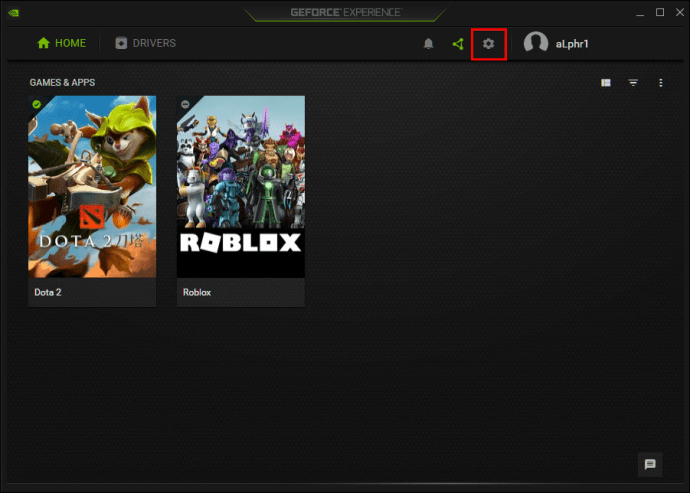
- จากเมนูแบบเลื่อนลง ให้เลือก "การวางซ้อน"
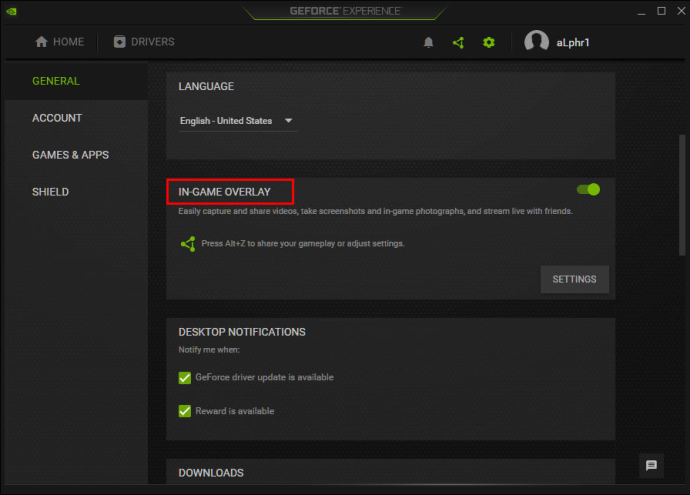
- เลือก “ตัวบ่งชี้สถานะ” จากที่นั่น คุณสามารถเลือกตัวเลือก "ปิด"
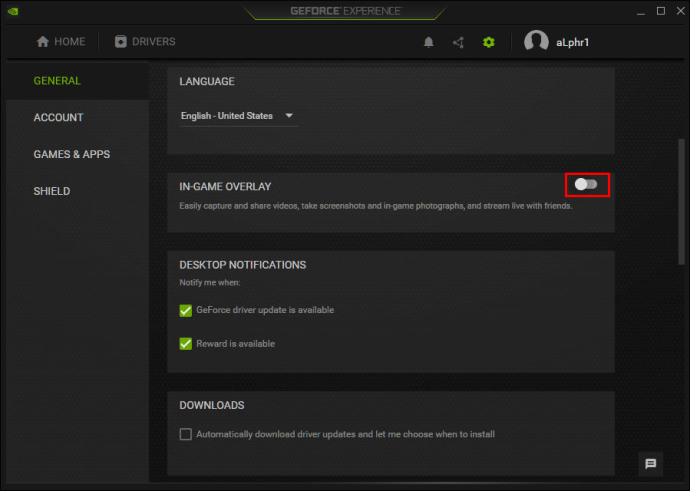
ตอนนี้คุณสามารถเล่นเกม บันทึกคลิปที่น่าตื่นเต้น และแบ่งปันโดยไม่ต้องเห็นป๊อปอัปโอเวอร์เลย์ สามารถใช้ขั้นตอนเพื่อปรับตำแหน่งของโอเวอร์เลย์ได้ หากคุณเปลี่ยนใจที่จะปิดใช้งาน คุณสามารถเปิดใช้งานต่อไปได้
วิธีปิดการใช้งาน NVIDIA Overlay ของการแจ้งเตือนการแชร์
เมื่อคุณเปิดวิดีโอเกมใดๆ และให้ GeForce Experience ทำงานอยู่เบื้องหลัง คุณอาจได้รับการแจ้งเตือน “กด Alt-Z เพื่อแชร์การเล่นเกมของคุณ” เป็นที่คุ้นเคยสำหรับนักเล่นเกมหลายคน ทั้งแบบปกติและแบบแข่งขัน หากคุณไม่ต้องการดูอีกต่อไป คุณสามารถป้องกันไม่ให้ปรากฏได้เช่นกัน
ไม่จำเป็นต้องดูป๊อปอัปเมื่อเกมของคุณเปิดตัวอีกต่อไป ไม่ต้องคลิกอีกต่อไปเพื่อเอามันออกไปให้พ้นทางเช่นกัน
- เปิดประสบการณ์ GeForce ด้วย Alt-Z หรือผ่านทางลัด
- เลือกตัวเลือก "แชร์" ทางด้านซ้ายของตัวเลือกเฟืองที่ด้านบนขวา
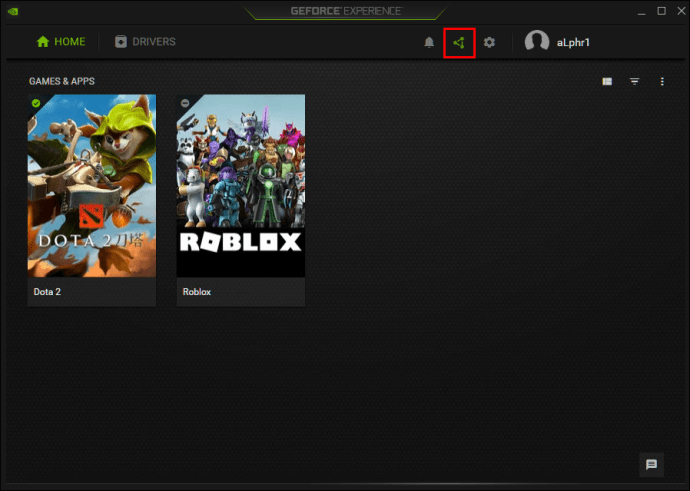
- เลือก "การตั้งค่า" ซึ่งเป็นอุปกรณ์ด้วย
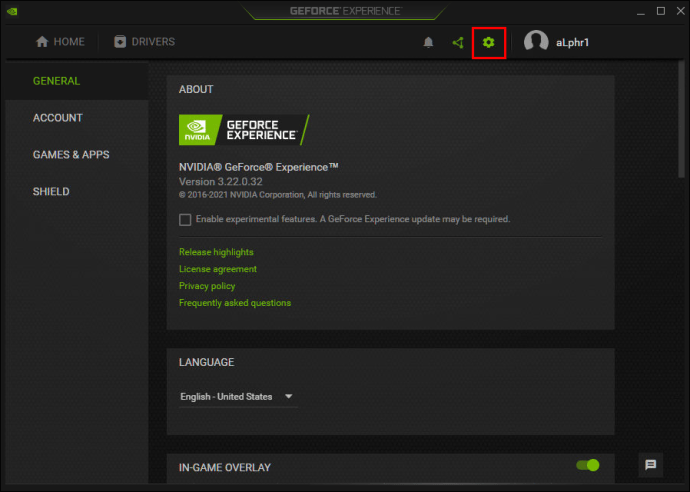
- จากที่นี่ ให้เลื่อนลงมาที่เมนูจนกว่าคุณจะพบ "การแจ้งเตือน"
- เลือก "ปิด" จาก "เปิด/ปิดการแชร์โอเวอร์เลย์"
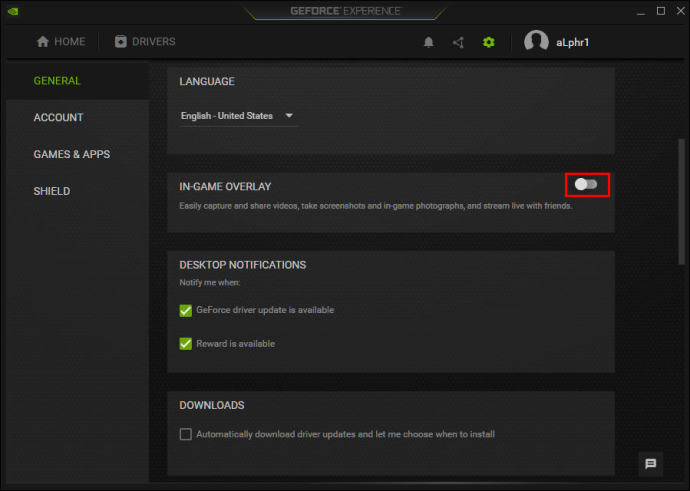
เมื่อคุณต้องการเล่นเกม คุณจะไม่เห็นการแจ้งเตือนครั้งแล้วครั้งเล่า
วิธีปิดการใช้งาน NVIDIA ในโอเวอร์เลย์เกม
หากคุณต้องการปิดการใช้งานโอเวอร์เลย์เกมอย่างสมบูรณ์ คุณสามารถทำได้เช่นกัน บางทีคุณอาจวางแผนที่จะใช้การ์ดจับภาพและ OBS เพื่อสตรีมไปยัง Twitch ไม่ว่าคุณจะด้วยเหตุผลใดก็ตาม คุณสามารถหยุดฟังก์ชันเหล่านี้ไม่ให้ทำงานผ่าน GeForce Experience ได้
- เปิดตัวประสบการณ์ GeForce
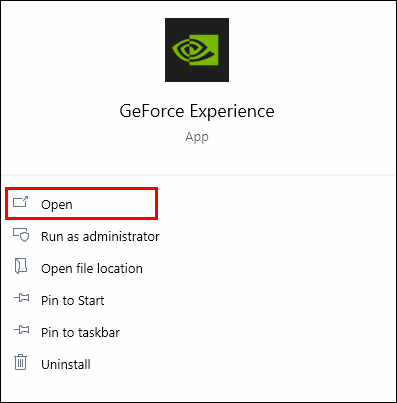
- ไปที่ "การตั้งค่า" - ไอคอนรูปเฟืองทางด้านขวาของหน้าต่าง
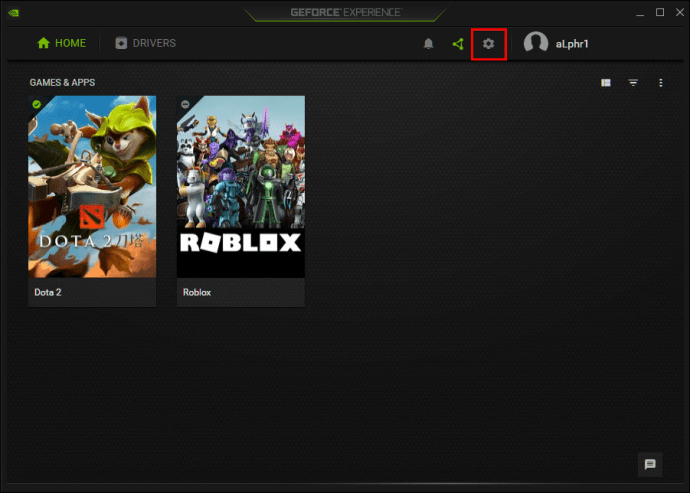
- ย้ายไปที่แท็บ "ทั่วไป" และค้นหา "โอเวอร์เลย์ในเกม"
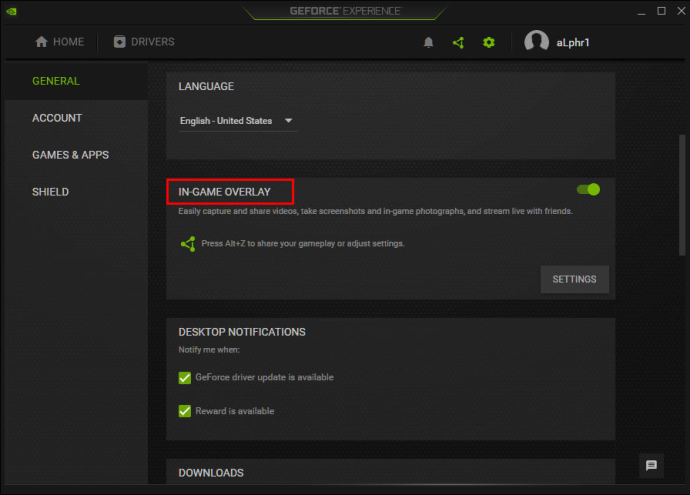
- ส่วนควรอยู่ในส่วนล่างของหน้าจอ ซึ่งคุณสามารถปิดโอเวอร์เลย์ได้ด้วยการคลิก
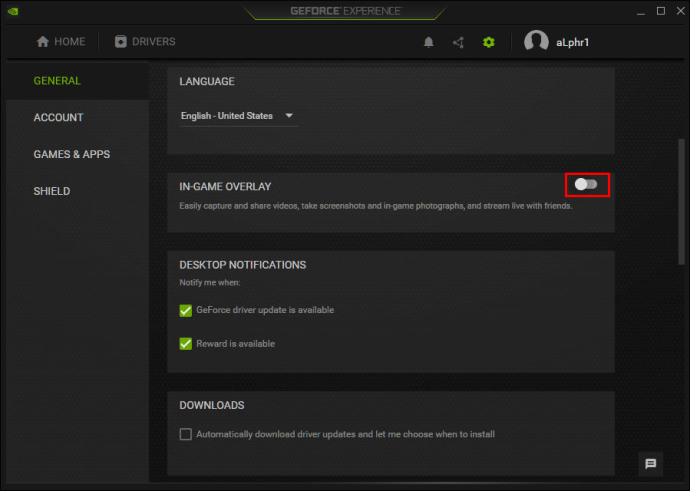
ด้วยคุณสมบัติเหล่านี้ให้หมดไป คุณไม่ต้องกังวลกับการเปิดใช้งานฟังก์ชันใดๆ โดยไม่ได้ตั้งใจ คุณสามารถมุ่งเน้นไปที่การเล่นเกมและทำงานกับซอฟต์แวร์อื่นๆ
วิธีปิด NVIDIA Overlay
มีอีกวิธีหนึ่งในการปิดโอเวอร์เลย์ NVIDIA ผู้ใช้บางคนรายงานว่าอัตราเฟรมลดลงเมื่อมีการใช้งาน สำหรับเกมเมอร์ที่ต้องการความเร็วและความแม่นยำทั้งหมดที่จำเป็น จำเป็นต้องปิดการใช้งาน
วิธีที่สองนี้มีจุดประสงค์เดียวกัน แม้ว่าคุณจะต้องทำงานเพิ่มขึ้นอีกเล็กน้อย
- คลิกที่เมนู "เริ่ม" และพิมพ์ "services.msc" เป็นขั้นตอนแรก
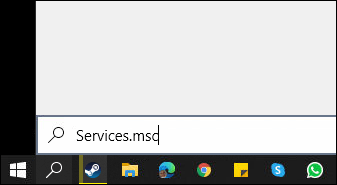
- เมื่อโปรแกรมเปิดขึ้น ให้ค้นหา "NVIDIA Display Container LS"
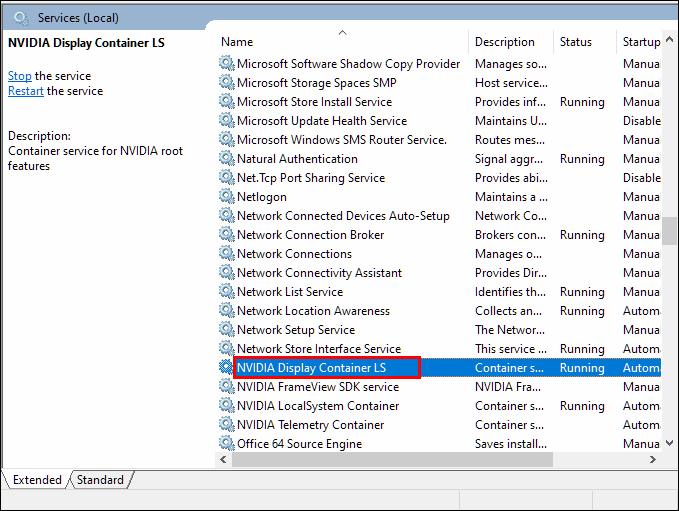
- คลิกขวาและเลือก "คุณสมบัติ"
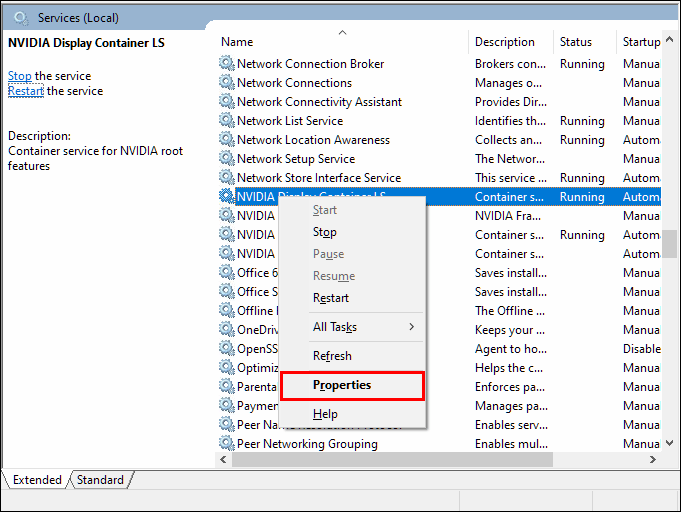
- จาก "ประเภทการเริ่มต้น" เลือก "ปิดการใช้งาน"
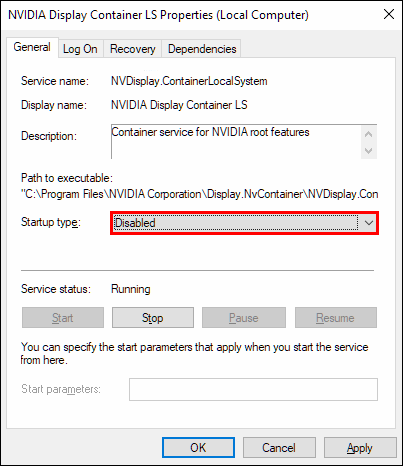
- เลือก "สมัคร" ก่อนคลิกปุ่ม "ตกลง"
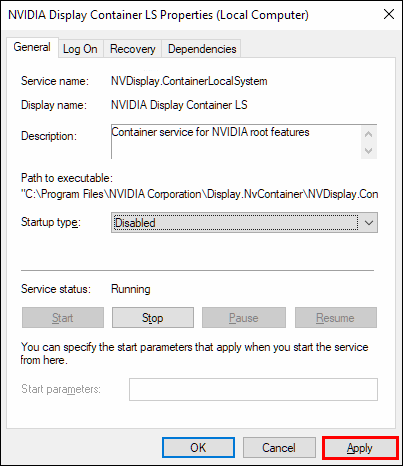
- รีสตาร์ทระบบของคุณเพื่อให้การเปลี่ยนแปลงมีผล
หากวิธีที่ง่ายกว่ากับตัวจัดการงานใช้ไม่ได้ ตอนนี้คุณก็รู้วิธีอื่นแล้ว เก็บไว้ในใจของคุณในกรณีที่วิธีที่ง่ายกว่านั้นไม่ได้ปิดการใช้งาน GeForce Experience ลืมไปเลยว่าประสิทธิภาพลดลง!
วิธีถอนการติดตั้ง GeForce Experience
การถอนการติดตั้ง GeForce Experience ทำได้อย่างสมบูรณ์ เนื่องจากไม่ใช่ไดรเวอร์แสดงผลของคุณ คุณไม่ต้องกังวลกับการเช็ดหน้าจอและการนำทางในที่มืด
มีสองสามวิธีที่คุณสามารถถอนการติดตั้ง GeForce Experience ได้ ลองมาดูวิธีปฏิบัติที่ได้ผลที่สุดกันดีกว่า เป็นการดีที่จะทราบมากกว่าหนึ่งวิธี ในกรณีที่ล้มเหลว
- เปิดเมนูเริ่ม
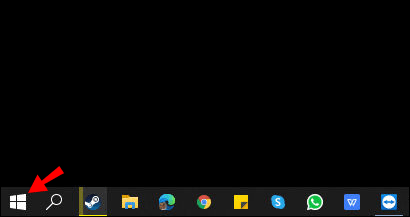
- พิมพ์ “เพิ่มหรือลบโปรแกรม” ในแถบค้นหา
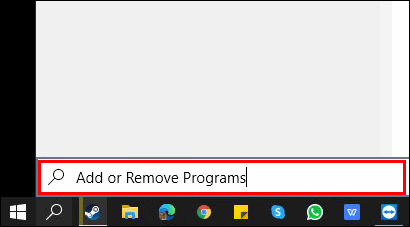
- เมื่อพบแล้ว ให้คลิกเพื่อเปิดโปรแกรม
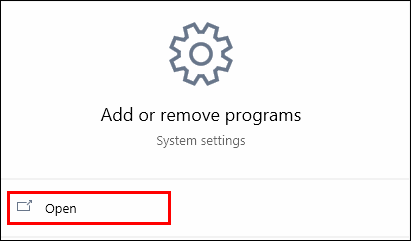
- เลื่อนลงมาและค้นหา “NVIDIA GeForce Experience” ซึ่งมักจะตามด้วยหมายเลขเวอร์ชัน
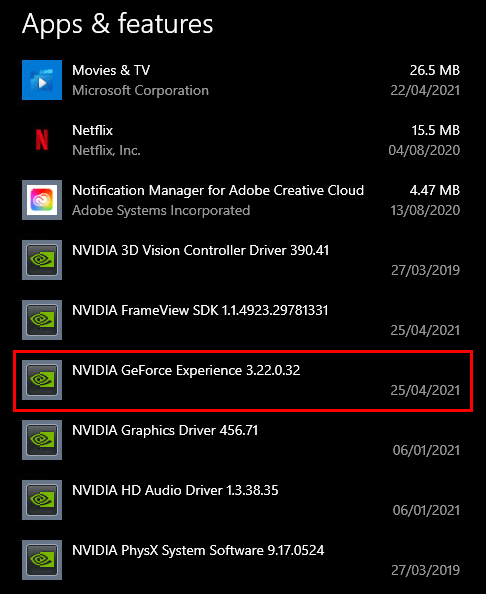
- คลิกที่มันและเลือก "ถอนการติดตั้ง"
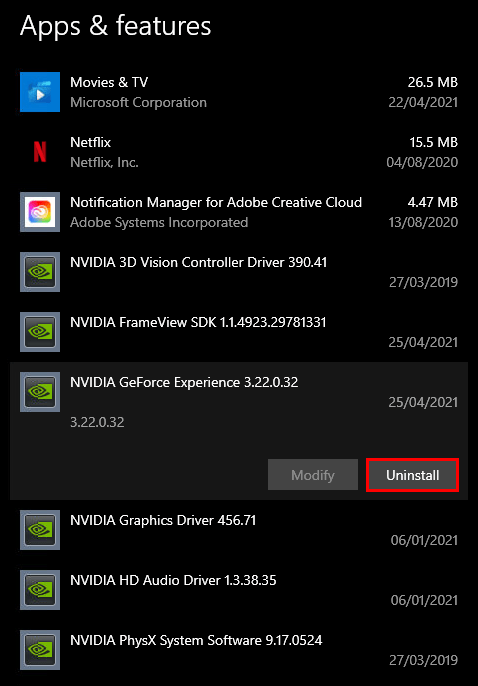
- ทำตามคำแนะนำที่จำเป็นทั้งหมดของวิซาร์ดการถอนการติดตั้ง
อีกวิธีหนึ่งยังใช้เมนูเริ่ม อย่างไรก็ตาม คุณจะใช้เส้นทางอื่น ผลลัพธ์จะเหมือนกัน คุณจึงวางใจได้ว่าวิธีการทางเลือกนี้ปลอดภัย
- เลือก "การตั้งค่า" จากเมนูเริ่ม
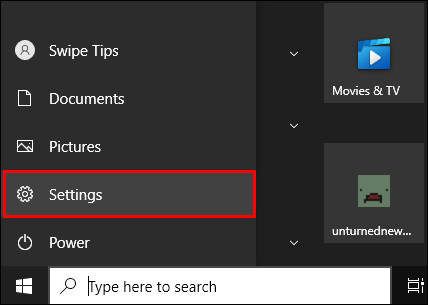
- เลือก "ระบบ" จากนั้นเลือก "แอปและคุณลักษณะ"
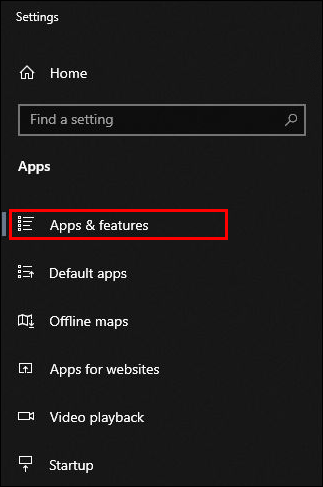
- ค้นหา “NVIDIA GeForce Experience” จากนั้นเลือกถอนการติดตั้ง
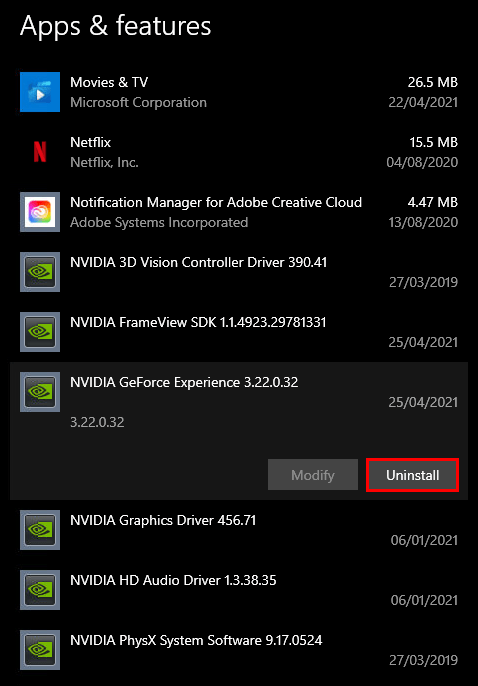
- ทำตามคำแนะนำของวิซาร์ดการถอนการติดตั้งเมื่อจำเป็น
หากกระบวนการนี้ล้มเหลวด้วยเหตุผลบางประการ อย่าตกใจ สิ่งที่คุณต้องทำคือดาวน์โหลด GeForce Experience อีกครั้ง สิ่งนี้เกิดขึ้นเป็นครั้งคราว แต่ไม่ใช่ปัญหาร้ายแรง
- ไปที่ "คอมพิวเตอร์ของฉัน"
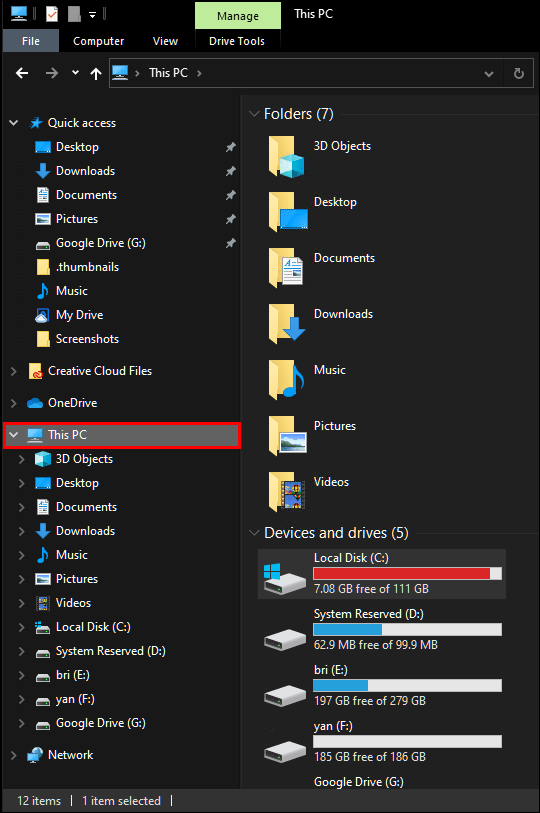
- ค้นหาตำแหน่งเดิมของไฟล์ GeForce Experience ซึ่งอยู่ในไดรฟ์ C หรือไดรฟ์ D
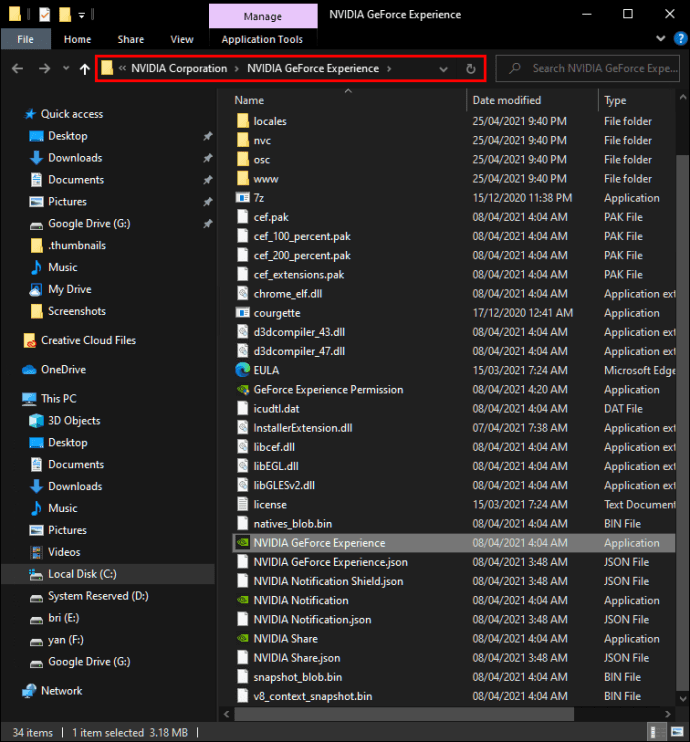
- ลบโฟลเดอร์ GeForce Experience ทั้งหมด
- เยี่ยมชมเว็บไซต์ทางการของ NVIDIA
- ดาวน์โหลดเวอร์ชันล่าสุดและติดตั้ง
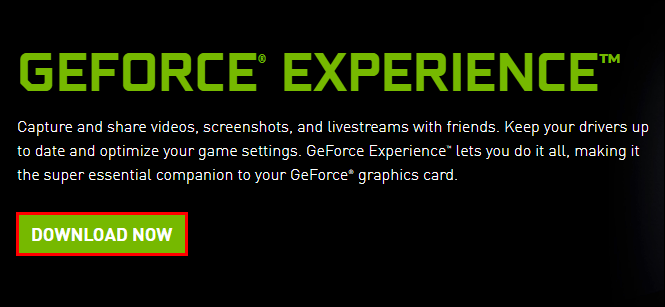
สิ่งนี้จะช่วยแก้ปัญหาได้ เวอร์ชันใหม่ล่าสุดมักมาพร้อมกับตัวถอนการติดตั้งที่เหมาะสม โดยจะแทนที่ตัวถอนการติดตั้งที่อาจผิดพลาด
วิธีปิดการใช้งาน GeForce Experience โดยใช้ Alt+Z
Alt-Z เป็นปุ่มลัดสำหรับเปิดโปรแกรม GeForce Experience หากคุณไม่มีทางลัดอยู่ใกล้ๆ ให้ป้อนคำสั่งเพื่อเปิดหน้าต่าง จากที่นี่ คุณสามารถปิดใช้งาน GeForce Experience ได้เช่นกัน
- ป้อน Alt+Z บนแป้นพิมพ์ของคุณ
- ทำตามคำแนะนำในขั้นตอนใด ๆ ที่คุณต้องการตามที่กล่าวไว้ข้างต้น
ฟังดูง่ายอย่างน่าทึ่งใช่ไหม ไม่จำเป็นต้องย้ายไปรอบๆ และค้นหาทางลัดหรือตำแหน่งเดิม แค่กดปุ่มสองปุ่มก็จบงาน!
คำถามเพิ่มเติม
ฉันจะปิดการแชร์ GeForce ได้อย่างไร
คำแนะนำที่อธิบายไว้ข้างต้นจะแสดงวิธีปิดการทำงาน เปิดใช้ GeForce Experience ไปที่ "ทั่วไป" และปิด "แชร์" แค่นั้นแหละ!
ฉันจะยกเลิก GeForce ตอนนี้ได้อย่างไร
ขออภัย ไม่มีทางยกเลิกได้ คุณสามารถเปลี่ยนไปใช้แผนบริการฟรีหรือลบบัญชี NVIDIA ของคุณโดยสิ้นเชิง ตัวเลือกแรกจะดีกว่าถ้าคุณยังต้องการใช้บริการของ NVIDIA
ไม่มีการดรอปของประสิทธิภาพอีกต่อไป
เมื่อคุณทราบวิธีปิดใช้งานและถอนการติดตั้ง NVIDIA GeForce Experience แล้ว คุณสามารถหยุดป๊อปอัปที่น่ารำคาญเหล่านี้ไม่ให้ปรากฏขึ้นได้ การเล่นเกมควรปราศจากสิ่งรบกวนเพื่อประสบการณ์ขั้นสูงสุด วิธีการเหล่านี้จะช่วยให้คุณบรรลุเป้าหมายนั้น
คุณเคยประสบปัญหาประสิทธิภาพลดลงเนื่องจาก GeForce Experience หรือไม่? ถ้าเป็นเช่นนั้น คำแนะนำในบทความของเราช่วยได้หรือไม่ แจ้งให้เราทราบในส่วนความคิดเห็นด้านล่าง!